Error 0xC1900101-0x40017, la instalación falló en la fase SECOND_BOOT
Si cuando intenta realizar una actualización del sistema de una versión anterior de Windows 10 a una versión más nueva de Windows 10(upgrade from an older version of Windows 10 to a newer version of Windows 10) y el proceso falla con el error 0xC1900101 – 0x40017 , entonces esta publicación está destinada a ayudarlo. En esta publicación, identificaremos la posible causa y luego ofreceremos la solución alternativa correspondiente, así como la solución que puede intentar para remediar el problema.
Error 0xC1900101 – 0x40017, The installation failed in the SECOND_BOOT phase with an error during BOOT operation.
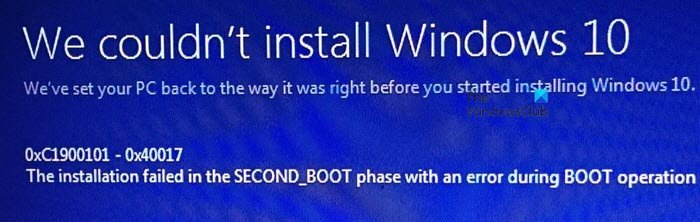
Error 0xC1900101 – 0x40017, la instalación falló en la fase SECOND_BOOT
Este error de actualización de Windows 10 después del segundo reinicio del sistema(after the second system restart) ocurre porque la computadora tiene instalado Citrix Virtual Delivery Agent (VDA) . Citrix VDA instala controladores de dispositivos y un controlador de filtro de sistema de archivos ( CtxMcsWbc ). Este controlador de filtro de Citrix evita que la actualización escriba cambios en el disco. Esto desencadena la reversión del sistema.
Si se enfrenta a este problema, puede probar nuestra solución o solución alternativa recomendada (según sus requisitos) que se describe a continuación para mitigar el problema.
Para resolver(To resolve) esto, haga lo siguiente:
- Desinstale Citrix VDA ( VDAWorkstationSetup_7.11 ).
- Vuelva a ejecutar la actualización de Windows.
- Vuelva a instalar Citrix VDA.
Para solucionar(work around) este problema, haga lo siguiente:
Dado que se trata de una operación de registro, se recomienda realizar una copia de seguridad del registro(back up the registry) o crear un punto de restauración del sistema como medida de precaución necesaria. Una vez hecho esto, puede proceder de la siguiente manera:
- Presione Windows key + R para invocar el cuadro de diálogo Ejecutar.
- En el cuadro de diálogo Ejecutar, escriba regedit y presione Entrar para abrir el Editor del Registro(open Registry Editor) .
- Navegue o salte a la ruta de la clave de registro a continuación:
HKEY_LOCAL_MACHINE\SYSTEM\CurrentControlSet\Services\CtxMcsWbc
- En la ubicación, deshabilite el servicio de caché de Citrix MCS(Citrix MCS cache service) cambiando el valor de Inicio de 0 a 4 .
A continuación, todavía en el Editor del Registro(Registry Editor) , navegue o salte a la ruta de la clave del registro a continuación:
HKEY_LOCAL_MACHINE\SYSTEM\CurrentControlSet\Control\Class\{4d36e967-e325-11ce-bfc1-08002be10318}
- En la ubicación, elimine la entrada CtxMcsWbc en el valor de (CtxMcsWbc)UpperFilters .
- Salga del Editor del Registro.
- Reinicie la computadora y luego intente la actualización nuevamente.
¡Eso es todo! Después de completar la solución o la solución en sí, se debe resolver el error de actualización de Windows 10 0xC1900101 – 0x40017(Windows 10 upgrade error 0xC1900101 – 0x40017) después del segundo reinicio del sistema.
Lectura adicional(Additional reading) : FIX 0xc1900101 Errores como 0xc1900101-0x20004, 0xc1900101-0x2000c, 0xc1900101-0x20017, 0xc1900101-0x30018, 0xc1900101-0x3000d, 0xc1900101-0x4000d o 0xc1900101-0x40017.
Citrix VDA
Citrix VDA (Virtual Delivery Agent ) es una pieza de software acompañada de la suite Xenapp/Xendesktop , que requiere ser instalada en dispositivos cliente (VM o físicos(Physical) , SO de escritorio(Desktop OS) o SO de servidor(Server OS) , Windows o Linux ) cuya aplicación o escritorio completo se va a publicado a un usuario para acceso remoto.
Por ejemplo; Si desea publicar una VM con Windows 10 para un usuario, debe instalar un Citrix XD VDA en la VM.
VDA es responsable de responder a las solicitudes de Citrix Delivery Controller y habla de todos los componentes del hardware y el software de la máquina virtual. Tan pronto como el VDA se registra en DDC , comienza a brindar los servicios a la solicitud de un usuario.
Related posts
Error 0x800f0830-0x20003, Installation falló durante la install_updates
Fix Windows 10 Update Error 0x800703F1
REVISIÓN: las actualizaciones de Windows 10 fallaron Error 0X80242FFF
Cómo corregir Windows Update Error Code 0x80070012
Windows Update que no se descarga ni se instala, Error 0x80070543
Cómo corregir Error Code 0x80190194 - 0x90019 en Windows
Windows Update error 80072EFE en Windows 10
Windows no puede instalar archivos requeridos, Error Code 0x8007025D
Fix Windows Update Error 0x8007065e; Feature Update no se pudo instalar
Fix Windows Update Error Code 0xd0000034
Windows 10 Update Error 0x800f0988 o 0x800f08a
Cómo Fix Windows 10 Update Error 0x8007042B
Lista completa de Windows Update Error Codes en Windows 10
Fix Windows Update Error 0x800703ee
Windows Update Error 0X800B0101, Installer Encontró un error
Fix Windows Update Error Code 8024a112
Fix Windows Update Error Code 0x800700c1
Windows Update Error 0X80073BC3, 0x8007002, 0x80073b92 - 0x20009
Fix Windows Update Error 0x800f0989 en Windows 11/10
Fix Windows Update Error 0x80240035
